win10显示如何设置连接大屏 win10笔记本电脑投屏到大屏幕方法
更新时间:2024-08-12 08:55:17作者:yang
随着科技的不断发展,人们对于电子产品的需求也越来越多样化,在日常生活中,很多人都会使用笔记本电脑来进行工作或娱乐。而如何将笔记本电脑的内容投射到大屏幕上,成为了很多人关注的话题。在Win10系统中,设置连接大屏的方法变得更加简单和便捷。接下来我们就来看一下Win10笔记本电脑投屏到大屏幕的具体步骤。
具体步骤如下:
1.首先我们单击打开,开始菜单中的设置选项打开windows设置;
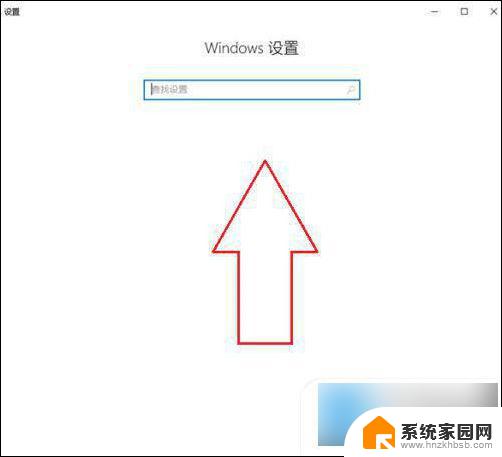
2.然后我们在设置界面中单击“设备”;
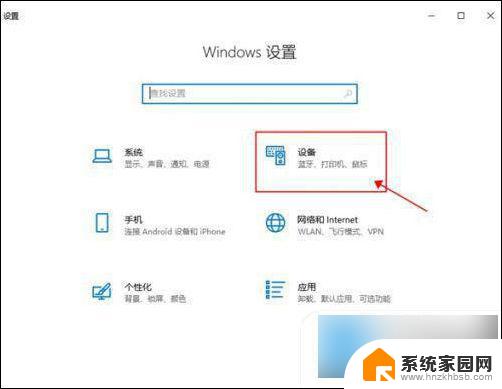
3.选择进入“蓝牙和其他设备”,选中“添加蓝牙和其他设备”;
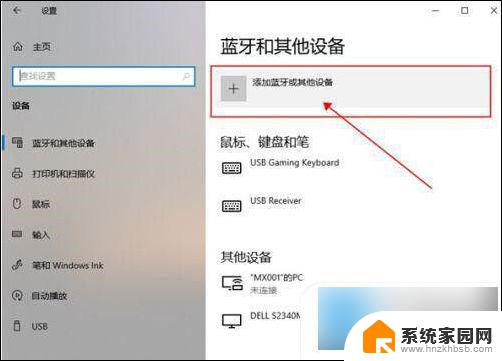
4.接着在弹出的窗口中选中“无线显示器或扩展坞”;

5.这时计算机会自动进行设备搜索,找到同屏器名称后单击连接;
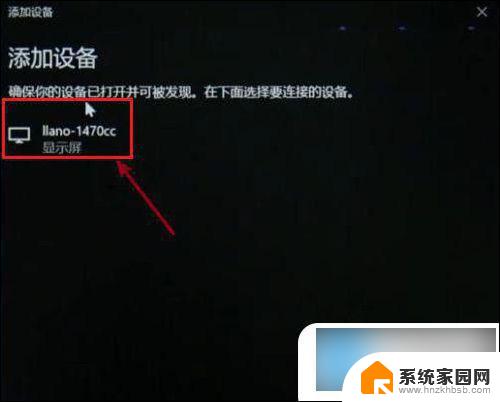
6.最后选中“更改模式”还可以修改投屏的方式。
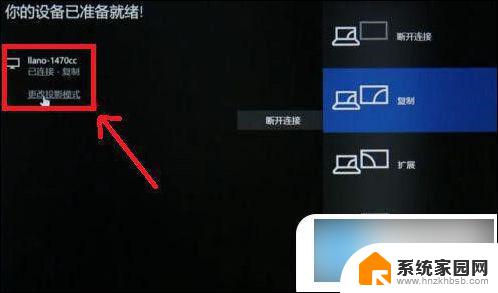
以上便是win10显示如何设置连接大屏的全部内容,如果遇到此问题,您可以根据以上操作进行解决,非常简单快速,一步到位。
win10显示如何设置连接大屏 win10笔记本电脑投屏到大屏幕方法相关教程
- win10电脑投屏电视 win10笔记本电脑投屏到电视的设置方法
- 笔记本扩展屏幕怎么切换 win10笔记本如何连接外接显示屏
- win10如何将窗口放大到全屏 电脑屏幕全屏设置方法
- win10电脑可以投屏到电视吗 win10笔记本电脑如何投屏到电视上
- iphone怎么投屏到笔记本电脑 苹果手机如何无线投屏到win10电脑
- 笔记本连上显示器没反应 win10笔记本电脑连接显示器黑屏
- win10 dlna投屏 Win10系统笔记本DLNA无线投屏到电视机方法
- 笔记本屏幕常亮设置 Win10电脑屏幕常亮设置方法
- 手机投屏笔记本win10 Win10手机如何投屏到电脑
- 笔记本投射到显示器 Win10笔记本电脑怎么连接无线显示器
- 电脑网络连上但是不能上网 Win10连接网络显示无法连接但能上网的解决方法
- win10无线网密码怎么看 Win10系统如何查看已连接WiFi密码
- win10开始屏幕图标点击没反应 电脑桌面图标点击无反应
- 蓝牙耳机如何配对电脑 win10笔记本电脑蓝牙耳机配对方法
- win10如何打开windows update 怎样设置win10自动更新功能
- 需要系统管理员权限才能删除 Win10删除文件需要管理员权限怎么办
win10系统教程推荐
- 1 win10和win7怎样共享文件夹 Win10局域网共享问题彻底解决方法
- 2 win10设置桌面图标显示 win10桌面图标显示不全
- 3 电脑怎么看fps值 Win10怎么打开游戏fps显示
- 4 笔记本电脑声音驱动 Win10声卡驱动丢失怎么办
- 5 windows查看激活时间 win10系统激活时间怎么看
- 6 点键盘出现各种窗口 如何解决Win10按键盘弹出意外窗口问题
- 7 电脑屏保在哪里调整 Win10屏保设置教程
- 8 电脑连接外部显示器设置 win10笔记本连接外置显示器方法
- 9 win10右键开始菜单没反应 win10开始按钮右键点击没有反应怎么修复
- 10 win10添加中文简体美式键盘 Win10中文输入法添加美式键盘步骤